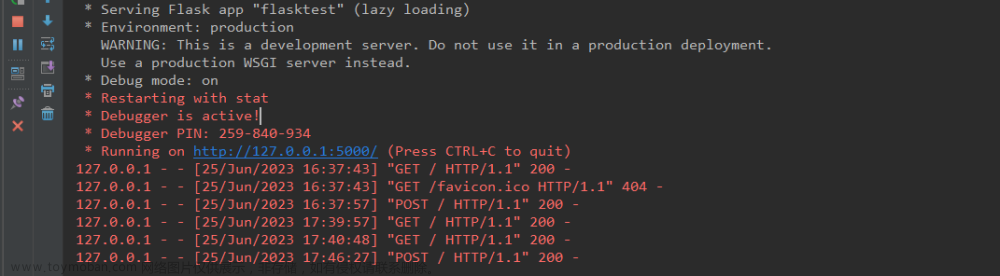效果图
先看运行效果图 OK,下面开始。
安装环境
本人使用环境及版本:
Anaconda:
虚拟环境:
Python版本:3.8.13
安装包及版本:
Flask-SocketIO:5.3.4
eventlet:0.33.3
快速开始
后端代码
创建app.py文件(文件名随意,不过要与后面的运行脚本中指定的文件保持一致)
import time
from flask import Flask, render_template, jsonify
from flask_socketio import SocketIO
service_state = 0
app = Flask(__name__)
socketio = SocketIO(app, cors_allowed_origins="*")
@app.route("/")
def index():
return render_template("index.html")
@app.route("/start_service")
def start_service():
global service_state
service_state = 0
while service_state == 0:
time_text = time.strftime("%Y-%m-%d %H:%M:%S", time.localtime(int(time.time())))
print(">>>>>>", time_text)
json_data = {"no": 1, "time": time_text, "msg": "......"}
socketio.emit("service_msg", json_data)
socketio.sleep(2)
return jsonify({"start": True})
@app.route("/stop_service")
def stop_service():
global service_state
service_state = 9
return jsonify({"stop": True})
if __name__ == "__main__":
socketio.run(app, host="0.0.0.0", port=5200, debug=True, log_output=True)
前端代码
<!DOCTYPE html>
<html lang="en">
<head>
<meta charset="utf-8"/>
<meta http-equiv="X-UA-Compatible" content="IE=edge,chrome=1"/>
<title>HCI Application</title>
<link rel="apple-touch-icon" sizes="76x76" href="{{url_for('static', filename='img/favicon.ico')}}">
<link rel="icon" type="image/png" href="{{url_for('static', filename='img/favicon.ico')}}">
<meta content='width=device-width, initial-scale=1.0, maximum-scale=1.0, user-scalable=0, shrink-to-fit=no' name='viewport'/>
<!-- Font Awesome Icons -->
<link rel="stylesheet" href="{{url_for('static', filename='fontawesome/css/all.css')}}">
<!-- Main CSS -->
<link rel="stylesheet" href="{{url_for('static', filename='css/main.css')}}"/>
<!-- Animation CSS -->
<link rel="stylesheet" href="{{url_for('static', filename='css/vendor/aos.css')}}"/>
</head>
<body>
<!---------- NAVBAR ---------->
<nav class="navbar navbar-expand-lg navbar-dark bg-purple fixed-top">
<div class="container-fluid">
<a class="navbar-brand" href="#"><i class="fas fa-robot mr-2"></i><strong>HCI</strong> Application</a>
<div class="navbar-collapse collapse" id="navbarColor02">
<ul class="navbar-nav ml-auto d-flex align-items-center">
<li class="nav-item">
<input type="hidden" id="running_state" value="0">
<button type="button"
class="btn btn-block btn-primary btn-round mb-1"
id="btn_running_state"
onclick="run_serivce()">
<i class="fas fa-play" id="i_running_state_icon"></i>
<b id="b_running_state_text">启动服务</b>
</button>
</li>
</ul>
</div>
</div>
</nav>
<!-- End Navbar -->
<main class="container-fluid">
<div class="position-relative">
<div class="container-fluid text-dark mt-5 pt-5">
<!-- table -->
<table class="table table-left table-hover" id="tbl_log">
<thead class="bg-primary text-white">
<tr align="left">
<th scope="col" style="width:120px;">#</th>
<th scope="col" style="width:300px;">Time</th>
<th scope="col">消息内容</th>
</tr>
</thead>
<tbody>
<tr align="center" class="text-black">
<th scope="row" colspan="3">等待启动 ...</th>
</tr>
</tbody>
</table>
</div>
</div>
</main>
<!------------ JAVASCRIPTS ---------------->
<script src="{{url_for('static', filename='js/vendor/jquery.min.js')}}" type="text/javascript"></script>
<script src="{{url_for('static', filename='js/vendor/popper.min.js')}}" type="text/javascript"></script>
<script src="{{url_for('static', filename='js/vendor/bootstrap.min.js')}}" type="text/javascript"></script>
<script src="{{url_for('static', filename='js/vendor/share.js')}}" type="text/javascript"></script>
<script src="{{url_for('static', filename='js/functions.js')}}" type="text/javascript"></script>
<script src="{{url_for('static', filename='js/vendor/aos.js')}}" type="text/javascript"></script>
<script src="{{url_for('static', filename='js/socket.io.js')}}" type="text/javascript"></script>
<noscript>
<style>
*[data-aos] {
display: block !important;
opacity: 1 !important;
visibility: visible !important;
}
</style>
</noscript>
<script>
AOS.init({
duration: 700,
disable: function () {
var maxWidth = 1200;
return window.innerWidth < maxWidth;
}
});
/*
开启服务,获取分类运行结果
*/
var line_number = 1;
var socket = io();
// 专门接收后端推送消息
socket.on('service_msg', function(data) {
var row = "<tr>" +
"<th scope=\"row\">" + line_number + "</th>" +
"<td align=\"left\">" + data.time + "</td>" +
"<td align=\"left\">" + data.msg + "</td>" +
"</tr>";
line_number++;
//添加数据到 table 第一行
$("#tbl_log tbody").prepend(row);
});
/*
运行服务,开始接收推送消息
*/
function run_serivce() {
$("#btn_running_state").attr("onclick", "pause_service()");
$("#i_running_state_icon").attr("class", "fas fa-pause");
$("#b_running_state_text").html("暂停服务");
var row = "<tr align=\"center\" class=\"text-success\"><th scope=\"row\" colspan=\"3\">启动成功,开始接收数据 ...</th></tr>"
$("#tbl_log tbody").prepend(row);
$.ajax({
type: "get", // 请求方式
url: "start_service", // 请求路径
async: true, // 异步请求
dataType: "json", // 预期返回一个 json 类型数据
success: function (data) { // data是形参名,代表返回的数据
console.log(data);
}
});
}
/*
暂停服务
*/
function pause_service() {
$("#btn_running_state").attr("onclick", "run_serivce()");
$("#i_running_state_icon").attr("class", "fas fa-play");
$("#b_running_state_text").html("启动服务");
var row = "<tr align=\"center\" class=\"text-secondary\"><th scope=\"row\" colspan=\"3\">服务暂停,等待开启 ...</th></tr>"
$("#tbl_log tbody").prepend(row);
$.ajax({
type: "get", // 请求方式
url: "stop_service", // 请求路径
async: true, // 异步请求
dataType: "json", // 预期返回一个 json 类型数据
success: function (data) { // data是形参名,代表返回的数据
console.log(data);
}
});
}
</script>
</body>
</html>
运行步骤
cmd 或者 linux控制台运行即可
python app.py
此时能看到如下图所示
此时访问http://0.0.0.0:5200(0.0.0.0 替换成对应IP或者127.0.0.1或localhost即可看到图1-3效果)
代码理解
在python代码中,首先通过SocketIO封装flask app
socketio = SocketIO(app, cors_allowed_origins="*")
通过cors_allowed_origins="*"来指定支持跨域访问限制问题
另外设定全局变量service_state = 0用来控制服务运行状态,从而根据结果是否要向前端发送数据。
最后就是在启动接口/start_service上增加状态判断死循环,只要service_state = 0,就会不断向前端发送数据(我这加了2秒间歇),具体方法调用前面定义的socketio变量的emit函数即可,如下所示:
socketio.emit("service_msg", json_data)
而要停止推送服务的话,那只需要调用/stop_service改变全局变量service_state的值即可。文章来源:https://www.toymoban.com/news/detail-542470.html
代码下载
【GitCode地址:flask_socketio_quickstart】文章来源地址https://www.toymoban.com/news/detail-542470.html
到了这里,关于【快速开始】一个简单的Flask-SocketIO应用,完成后端推送消息接收与关闭的文章就介绍完了。如果您还想了解更多内容,请在右上角搜索TOY模板网以前的文章或继续浏览下面的相关文章,希望大家以后多多支持TOY模板网!